Capitolo 1 -Caricamento
Medico/Struttura/Professionista sanitario
Nell'anagrafica proprietario
indicare il tipo di anagrafica, se medico, professionista
sanitario o farmacia/struttura.
Se la propria tipologia non è elencata selezionare
Professionista sanitario.
Nel caso di una persona fisica (Medico/Odontoiatra,
Psicologo, Infermiere, Ostetrico/a, Tecnico Radiologo,
Veterinario, Professionista sanitario) la sezione Codice fiscale titolare, codice regione,
codice ASL, codice SSA non vanno compilati.
Nel caso di strutture autorizzate ai sensi all’art. 8-ter del
D. Lgs. 502/1992, soggetti di cui all’art. 70, comma 2 del D.
Lgs. 193/2006, parafarmacie e ottici, la sezione va compilata
con il Codice Proprietario, reperibile accedendo al sito
www.sistemats.it, nella
sua Area Riservata, e selezionando il link "Profilo utente" e
poi "Stampa pincode".
Esempio di CODICE PROPRIETARIO:XXX-YYY-ZZZZZZ
• Codice fiscale Titolare/Direttore: impostato con il codice
fiscale del soggetto che ha ricevuto le credenziali (titolare o
legale rappresentante)
• codiceRegione: XXX
• codiceAsl: YYY
• codiceSSA: ZZZZZZ
Nella sezione dati per invio telematico inserire le
credenziali e pin rilasciati dal sito
http://sistemats1.sanita.finanze.it/
In caso di intermediario inserire le credenziali entratel e
pin rilasciati dall'agenzia delle entrate. Inserire anche il
codice fiscale dell'intermediario e la sede telematica (000).
Verificare inoltre di avere la delega attiva conferita dal
medico.
Capitolo 2 -Inserimento
spese mediche
Cliccare su Documenti nella maschera iniziale per
visualizzare tutte le spese mediche inserire. Nella barra dei
menù cliccare sul bottone Inserisci documento.
Indicare il tipo documento, fattura/ricevuta fiscale o scontrino.
In caso di scontrino inserire il nr del dispositivo, altrimenti
lasciare 1.
Indicare il tipo di operazione:
Inserimento: nuova spesa medica non ancora trasmessa.
Variazione: variazione di una spesa medica già trasmessa.
Rimborso: rimborso di una spesa medica già trasmessa. Indicare
nella sezione Dati rimborso la data e il nr del documento da
rimborsare.
Cancellazione: cancellazione di una spesa medica già inviata.
Selezionare pagamento anticipato solo nel caso in cui il pagamento della
spesa sostenuta dal cittadino abbia una data antecedente la data di
emissione.
Nell'elenco delle spese indicare la spesa sostenuta e il suo
importo. Cliccare sulla riga vuota successiva per aggiungere una nuova riga,
cliccare su elimina per eliminare la riga selezionata. Nella sezione
tipo, se la spesa ha valore TK, indicare 1 o lasciare in bianco, se
la spesa ha valore SR, indicare 2 oppure lasciare in bianco. Negli
altri casi lasciare sempre in bianco.
Per modificare un documento, fare doppio click sulla riga
nell'elenco dei documenti oppure cliccare su Modifica documento
presente nella barra dei menù.
Per cancellare un documento cliccare su Elimina documento
presente nella barra dei menù.
Non è possibile cancellare o modificare un documento già
trasmesso.
Cliccando con il tasto destro del mouse è possibile aggiungere
campi alla lista e raggrupparli.
E' possibile anche stampare la lista visualizzata.
Pagamento tracciato: selezionare per i pagamenti sostenuti con versamento bancario o postale ovvero mediante altri sistemi di pagamento previsti dall'articolo 23 del decreto legislativo 9 luglio 1997, n. 241. Non si applica alle detrazioni spettanti in relazione alle spese sostenute per l'acquisto di medicinali e di dispositivi medici, nonche' alle detrazioni per prestazioni sanitarie rese dalle strutture pubbliche o da strutture private accreditate al Servizio sanitario nazionale.
Di seguito si rappresentano le possibili tipologie di spesa inviabili dai vari erogatori:
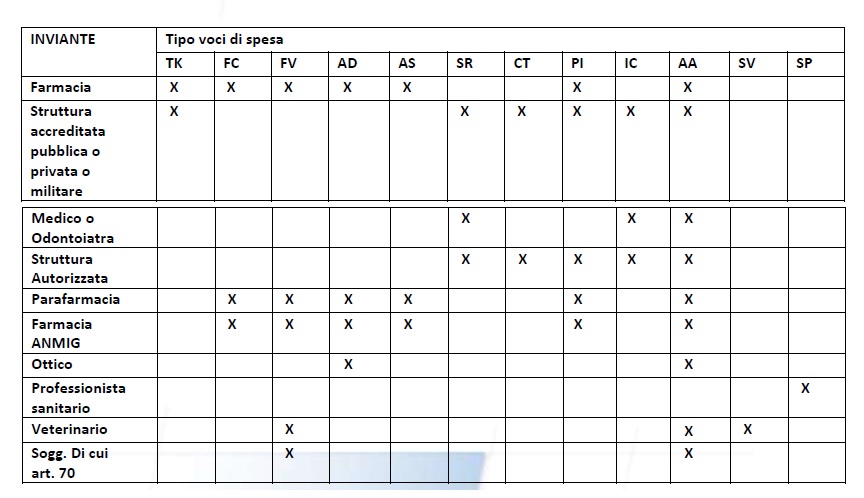
Capitolo 3 - Invio dati al sistema TS
Cliccare su Invia documenti presente nella barra dei menù
nell'elenco dei documenti.
Selezionare i documenti da trasmettere e cliccare su Esegui.
Selezionando esporta file è possibile creare il file da
trasmettere senza inviarlo e salvarlo sul proprio PC.
Tramite la nuova funzione Invia file esterno, è possibile
inviare un file xml creato da altre procedure.
Capitolo 4 -Prelevare le ricevute di esito di invio
Cliccare su Preleva ricevute presente nella barra dei menù
nell'elenco dei documenti.
Vengono visualizzati gli invii telematici per protocollo,
selezionare le righe e cliccare su scarica ricevute. Verranno
scaricate le ricevute in PDF con l'esito dell'invio. In caso di errori
verrà scaricato anche il file csv con il dettaglio degli errori.
Cliccare sul nome del file per visualizzare la ricevuta o
l'elenco degli errori.
Per informazioni sui codici di errore consultare il sito:
http://sistemats1.sanita.finanze.it/wps/portal/portalets/sistematsinforma/730%20-%20Spese%20sanitarie
Nella maschera iniziale cliccare su importa documenti.
E' possibile importare un file Excel (csv) o le parcelle emesse
in Mondo Abaco Parcellazione.
Per importare un file di Excel clicca qui
per vedere le istruzioni.
Per importare le parcelle emesse in Mondo Abaco Parcellazione
cliccare su Importa da Mondo Abaco Parcellazione. Il codice fiscale
inserito del medico deve corrispondere a quello inserito in Mondo
Abaco Parcellazione.
Prima di importare i documenti cliccare su "Raccordo prestazioni"
presente nella barra dei menù della maschera di elenco documenti da
importare.
Per ogni prestazione indicare il tipo di spesa medica.
In fase di import verranno esclusi i righi delle parcelle che non
hanno le prestazioni abbinate e i righi descrittivi.
In caso di documenti già presenti, in base al numero e alla data
della parcella, il programma di import aggiorna i dati già inseriti.
Capitolo 7 - Variazione o cancellazione di documenti già inviati
Per cancellare o variare documenti già inviati utilizzare la
funzione Aggiornamento spese presente nel menù File nella
maschera di Elenco documenti.
E' possibile variare in modo massivo il tipo di operazione da
Inserimento a Variazione o Cancellazione.
E' possibile anche variare il tipo di spesa nel caso in cui
sono state inviate delle spese non corrispondenti al tipo di
proprietario.
Sblocca documenti già inviati permette di riaprire i
documenti già inviati per permetterne la modifica manuale o per
reimportare i dati già trasmessi in formato csv.
Utilizzare questa scelta solo se si vuole cancellare
un'intera trasmissione o variare solo alcuni documenti da
reinviare.